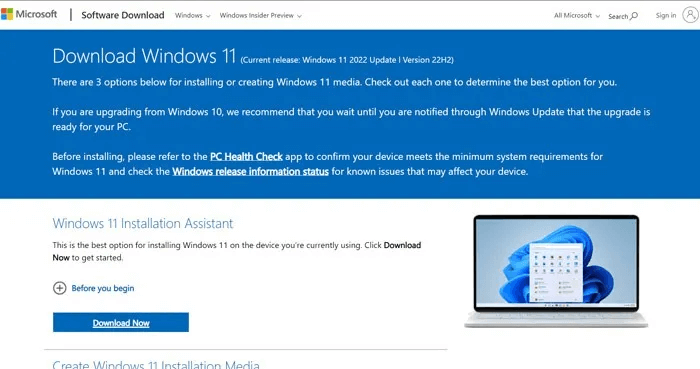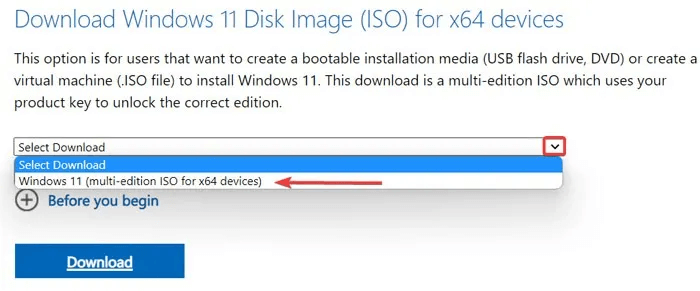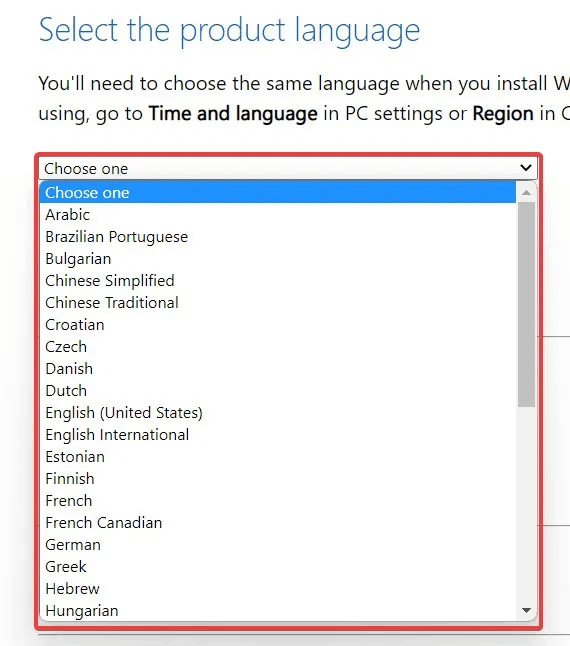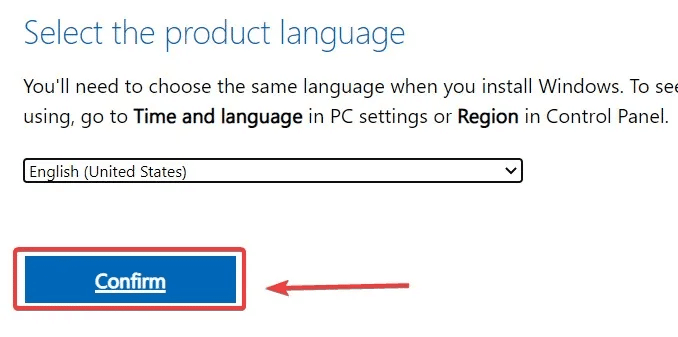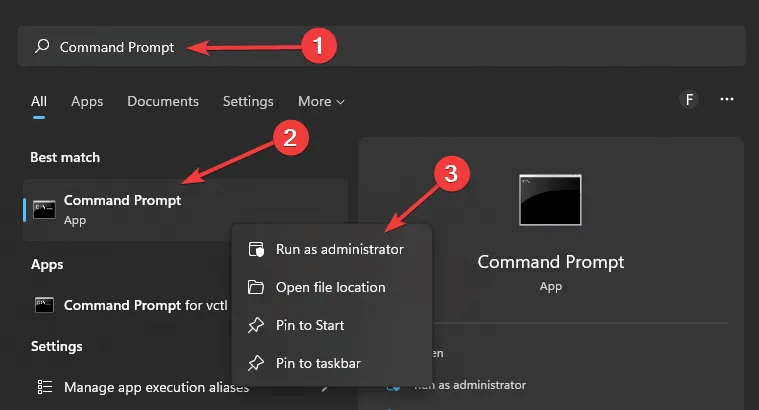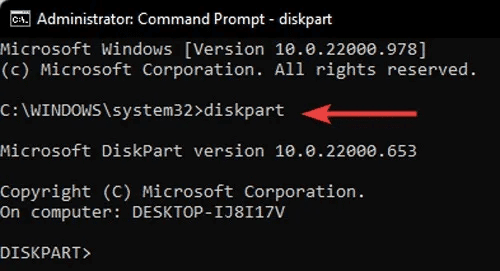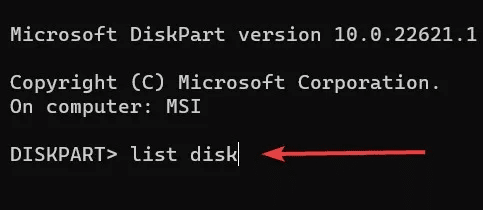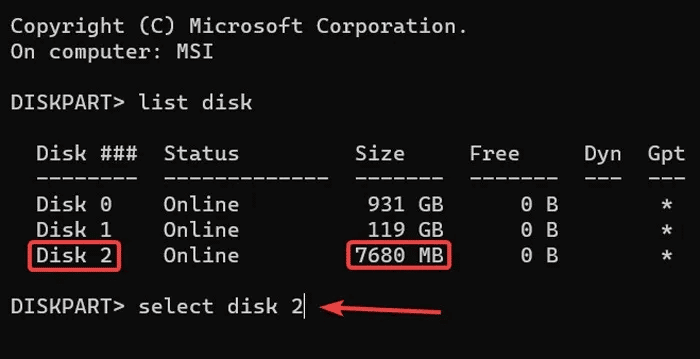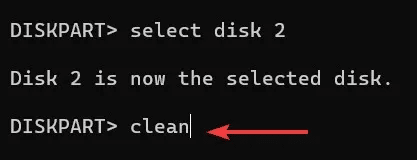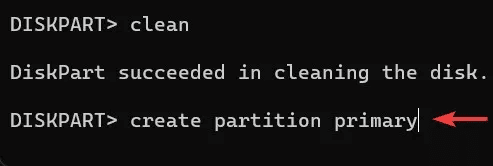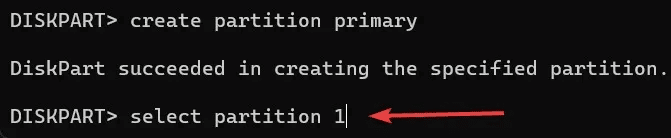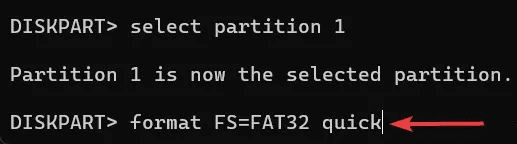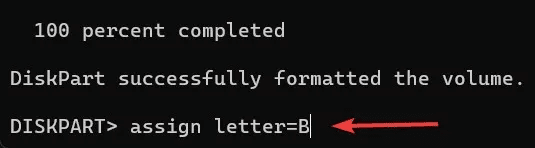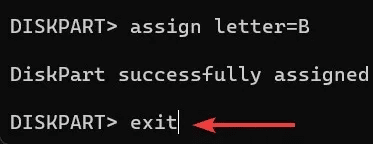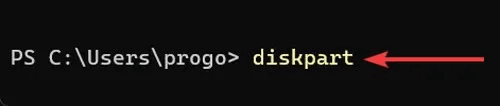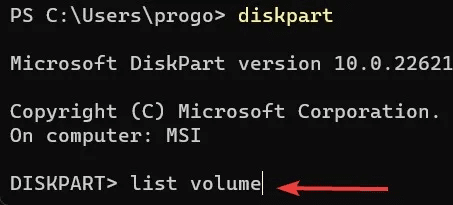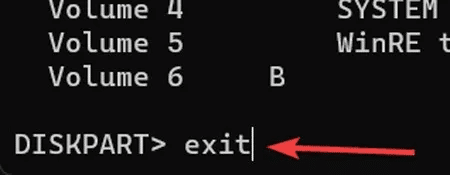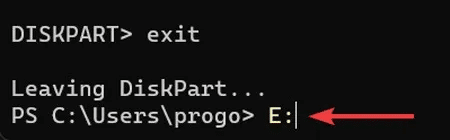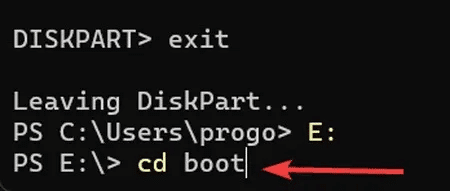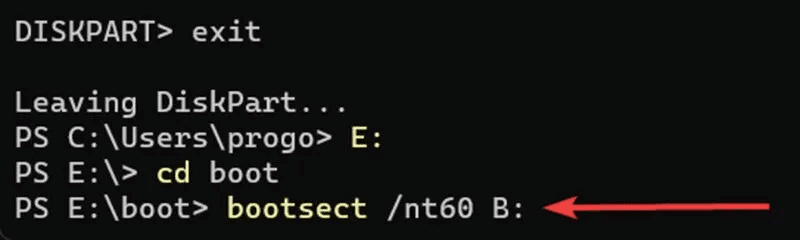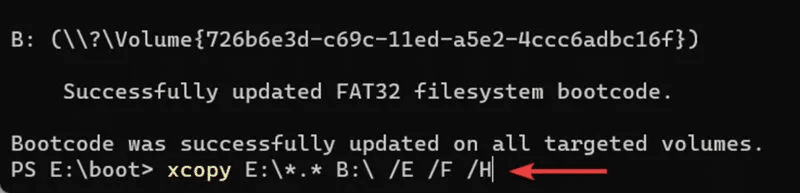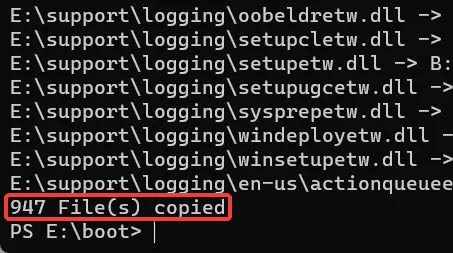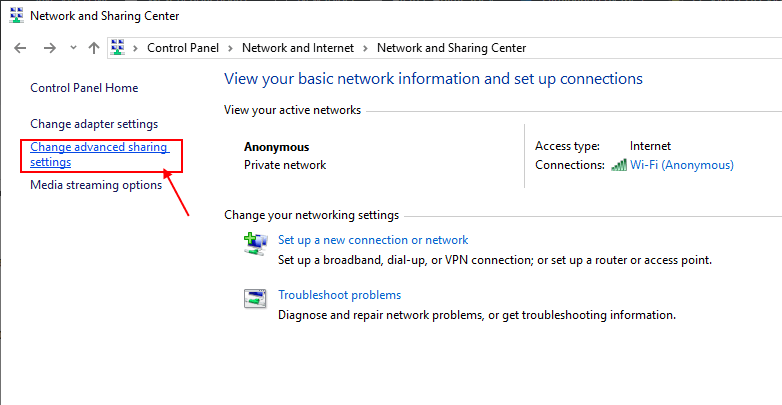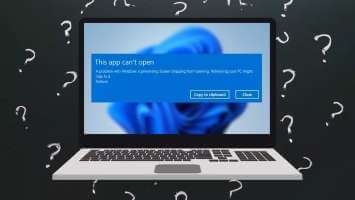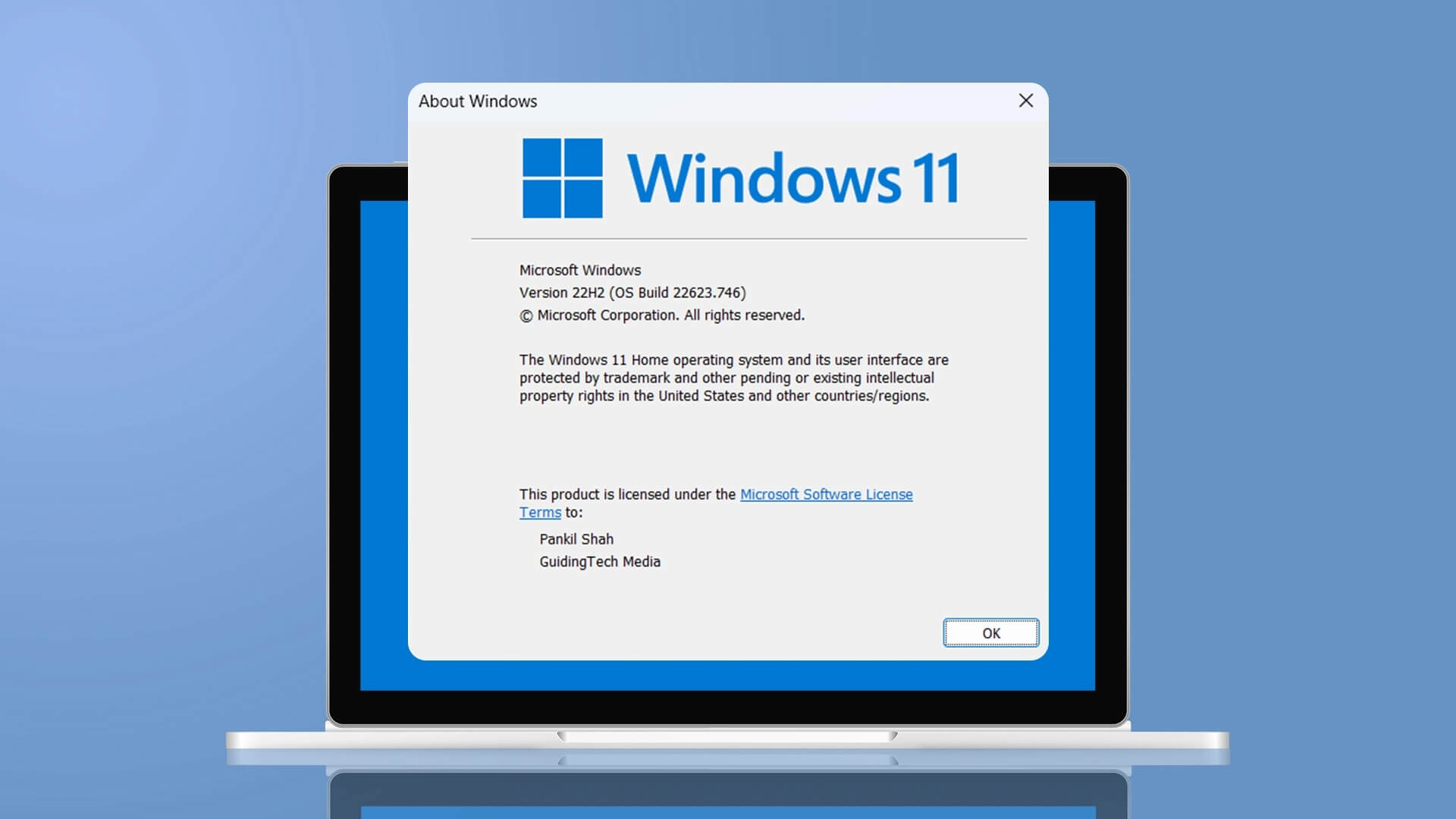Существует несколько способов установки Windows 11, и один из самых удобных — создание установщика Windows 11 на USB-накопителе с помощью командной строки. Этот метод не требует дополнительного программного обеспечения. Читайте дальше, чтобы узнать, как создать установщик.
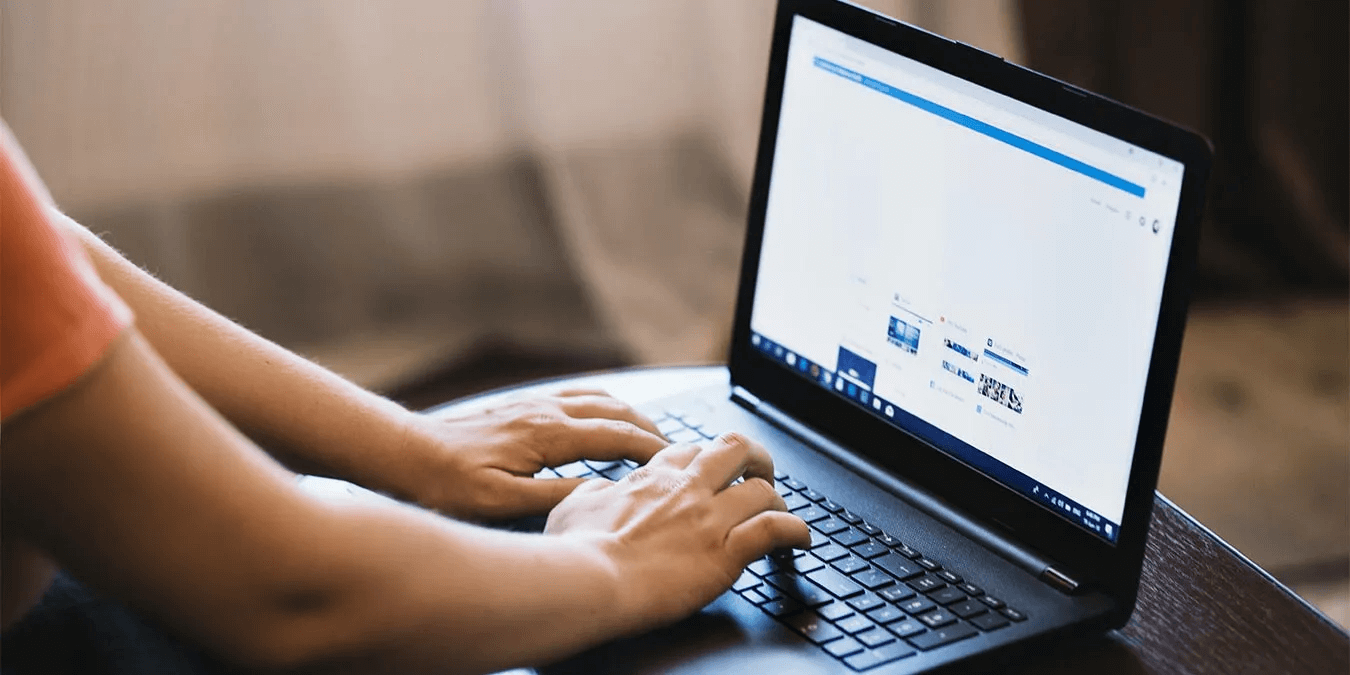
Совет: Интересно, что Разница между командной строкой и PowerShellВ этом руководстве различия объясняются более подробно.
Получить ISO-файл Windows 11
Первым этапом создания загрузочного USB-установщика операционной системы является получение ISO-файла. Для загрузки вам потребуется около 5.2 ГБ свободного места. Чтобы получить ISO-файл Windows 11, выполните следующие действия:
- Посещение موقع Служба поддержки Microsoft В интернете.
- Прокрутите вниз до списка «Загрузить образ диска Windows 11 (ISO) для устройств x64» иНайдите Windows 11 (многоиздательский ISO-образ для устройств x64) В раскрывающемся меню нажмите "Скачать" ниже.
- На следующем экране выберите предпочитаемый вами язык из списка.
- Нажмите "акцент" , Затем выберите Скачать 64-битную версию Начать загрузку ISO-файла.
Полезно знать: Храните данные на флэш-накопителе в безопасности. Узнайте, как зашифровать или расшифровать USB-устройство в Windows..
Создание загрузочного USB-накопителя Windows 11 с помощью командной строки
После загрузки ISO-файла подключите USB-накопитель к компьютеру и создайте резервную копию важных файлов, так как он будет отформатирован. Выполните следующие действия:
- Нажмите стартовое меню , И введите «Командная строка» , щелкните правой кнопкой мыши по результату и выберите "Запустить от имени администратора".
- Открыть DiskPart набрав DiskPart и нажмите Введите:
- Чтобы просмотреть список дисков на вашем компьютере, введите Список дисков И нажмите Введите:
- Выберите диск USB Назначается путем написания следующей команды:
выберите диск [номер диска]
- Вы можете определить, какой диск является вашим USB-накопителем, проверив столбец "размер" В списке дисков. Например, на следующем снимке экрана USB-накопитель объёмом 8 ГБ указан как Диск 2
- Чтобы полностью очистить флешку, введите чистым и нажмите Enter:
- Создайте основной раздел, введя следующее: Командная строка:
Создание основного раздела
- Чтобы выбрать новый раздел, введите select partition 1 и нажмите OK. Введите:
- Вам потребуется отформатировать USB-накопитель, чтобы сделать его загрузочным. Введите эту команду и нажмите Enter. Введите:
форматирование FS=FAT32 быстрое
- Назначьте букву USB-накопителю. Убедитесь, что эта буква ещё не назначена другому диску. (Например, буква C недопустима, так как она уже назначена разделу, где находятся файлы операционной системы.) В этом примере мы назначаем «В» Как имя USB-накопителя.
назначить букву=B
- Выйдите из инструмента DiskPart, введя команду выход и нажмите Введите:
- Чтобы загрузить ISO-файл Windows 11, введите следующее и нажмите Enter. Путь к ISO-файлу Windows будет зависеть от того, где он расположен на вашем компьютере.
PowerShell Mount-DiskImage -ImagePath «Путь к ISO-файлу Windows»
- Открыть заново DiskPart набрав DiskPart и нажмите Введите:
- Чтобы просмотреть список единиц хранения на вашем устройстве, введите список тома.
- Вы можете найти смонтированный файл ISO Windows 11 в списке, проверив формат папки (в данном случае «УДФ») Или писать (DVD-ROM) или метка, или размер. В этом примере смонтированный ISO-образ имеет том 0, обозначенный буквой "E" для него.
- Выйдите из DiskPart, введя команду выход и нажмите Введите:
- Доступ Файл ISO Windows 11 Устанавливается с использованием буквенного размера Windows ISO Далее следует двоеточие. В нашем случае мы пишем: E :.
- использовать cd boot В загрузочной папке и нажмите Введите:
- Чтобы обновить том флэш-накопителя с помощью загрузочного кода, совместимого с BOOTMGR, введите следующую команду и нажмите Enter. Enter. Обратите внимание, что мы выделяем «В» Для флеш-накопителя в этом примере замените букву на выбранную вами. Это фактически делает накопитель пригодным для загрузки Windows 11, поскольку загрузочный код тома отвечает за загрузку соответствующих файлов, запускающих операционную систему.
bootsect /nt60 B:
- Чтобы скопировать установочные файлы Windows 11 на USB-накопитель, используйте следующую команду. Не забудьте: "E" و «В» Они относятся к данному примеру и должны быть заменены конкретными данными.
xcopy E:\*.* B:\ /E /F /H
- Дождитесь завершения процесса копирования.
- Ваш загрузочный USB-накопитель с Windows 11 готов. Вы можете использовать этот USB-накопитель для установки или переустановки Windows 11 на вашем компьютере. Просто перезагрузите систему и загрузитесь с USB-накопителя.
Часто задаваемые вопросы
В1: Существуют ли другие способы создания загрузочной флешки Windows 11?
Ответ: Если вас пугает командная строка и многочисленные шаги, необходимые для создания загрузочного USB-накопителя Windows 11, вы можете попробовать использовать Rufus — легкое, быстрое и простое в использовании приложение.
В2: Что делать, если установщик USB-накопителя Windows 11 не работает?
Ответ: Существует несколько причин, по которым установщик Windows 11 с USB-накопителя может не работать. Это может быть связано с неисправным портом или кабелем, повреждённым USB-накопителем, устаревшим USB-устройством (USB 1.0 или 2.0) или несовместимостью формата USB-накопителя (NTFS или FAT32) с режимом загрузки (устаревшей версией BIOS или UEFI). Чтобы исправить ситуацию, попробуйте сменить USB-устройство и порт, проверить формат USB-устройства и настроить USB-устройство в соответствии с вашими параметрами загрузки.
В3: Как создать загрузочный USB-установщик Windows 11 на Mac?
Ответ: Создание загрузочной флешки с Windows 11 на Mac немного отличается. Для этого требуется использовать Boot Camp (программу для Mac на базе Intel), Terminal на Mac с процессором M1 или стороннее приложение, например Редактор ISO UUByte.
В4: Как создать загрузочный USB-установщик Windows 11 в Ubuntu?
Ответ: Если вы пользователь Ubuntu, попробуйте использовать Терминал или такие приложения, как Вентой أو WoeUSB Чтобы создать загрузочный установщик USB Windows 11.